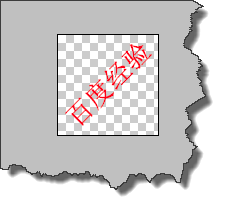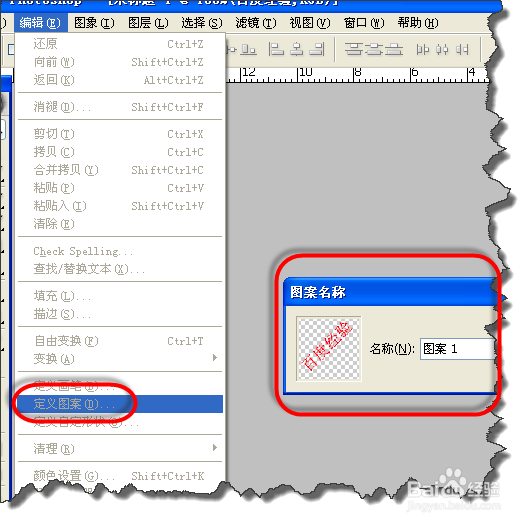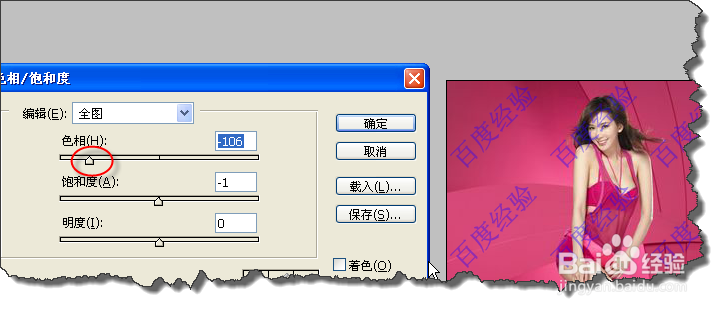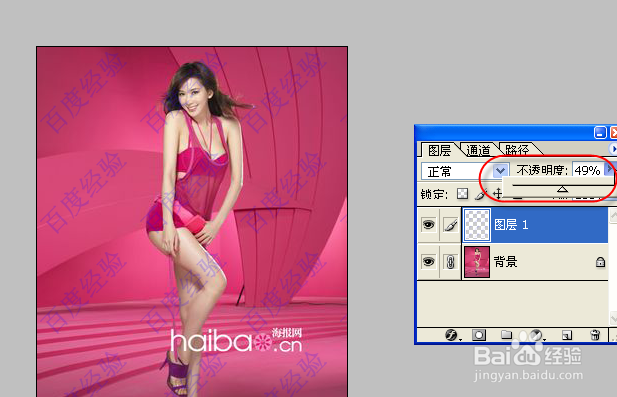1、首先大家从百度图片中搜索一张图片作为练习的素材,我随便找了一个美女的图片。
2、打开PS,新建文件(快捷键CTRL+N)文件大小为100*100像素,分辨率72,并选择“透明”
3、输入文字,字体颜色、大小根据自己的喜好进行设置。文字输入完成之后,选择文亨蚂擤缚字,再CTRL+T进行自由变换。按住shift不动旋转45度。
4、CTRL+A全部选择后,在“编辑”菜单里选择“定义图案”名称自定。
5、打开你要加水印的图片,新建一个图层,在编辑菜单下选择“填充”
6、新建一个图层,填充内容下选择“图案”选择刚刚自定义的图案,透明度,调整到40%左右。
7、看一下效果,你似乎对文字的颜色不太满意?没事,我刚刚是一个新的图层中填充,就不用怕了。选探怙鲔译择刚才新建的图层。
8、CTRL+U调出“色相/饱和度”窗口,拖动“色相”我们可以调整出任一你喜欢的颜色。
9、想要降低透明度,不要怕,在图层窗口上方,你可以调整任意你想的不透明度,你可以反复测试效果。
10、字体是不是太死板,没有关系,你可以图层窗口下点击图层样式图标。在图层样式中对水印进行进一步美化。